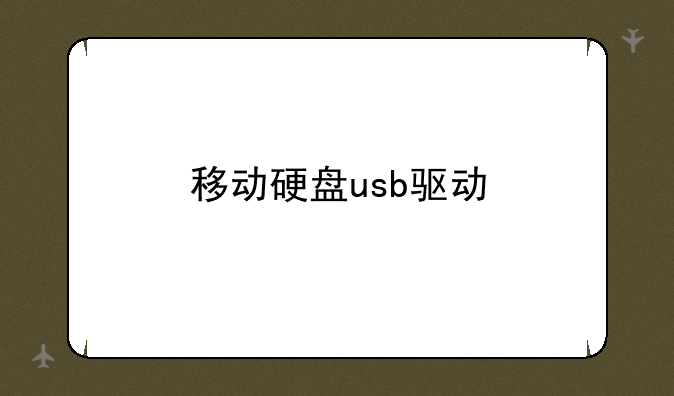
移动硬盘作为重要的数据存储设备,其便捷性和大容量优势备受用户青睐。然而,移动硬盘的正常使用离不开正确的USB驱动程序。本文将深入探讨移动硬盘USB驱动的选购、安装以及常见故障排除方法您更好地管理和保护您的宝贵数据。
许多用户误认为移动硬盘自带驱动,无需额外安装。实际上,Windows系统通常内置了对大部分USB存储设备的基本支持,但这并不意味着您不需要关注驱动程序。不同品牌的移动硬盘、不同芯片组的控制器以及不同的操作系统版本,都可能需要特定的驱动程序才能实现最佳性能和兼容性。因此,选购移动硬盘时,要优先考虑品牌知名度,选择具有良好技术支持的厂商,这样才能在驱动方面获得更好的保障。
此外,购买移动硬盘时,查看其包装盒或产品说明,了解其支持的操作系统以及是否提供相应的驱动程序下载链接。一些高端移动硬盘甚至会提供专用的驱动管理软件,能够优化数据传输和提高硬盘寿命。不要轻信所谓的“无需驱动”的宣传,这往往意味着该硬盘可能在兼容性或性能方面有所妥协。
在大多数情况下,Windows系统会自动检测并安装移动硬盘的驱动程序。将移动硬盘连接到电脑后,系统会自动识别新的硬件,并尝试安装驱动。这个过程通常只需几秒钟,您只需要耐心等待即可。如果系统提示需要安装驱动程序,请按照提示操作,并确保您的网络连接正常,以便系统能够下载必要的驱动文件。
如果Windows系统无法自动安装驱动,您可以尝试手动安装。首先,找到移动硬盘厂商的官方网站,下载与其型号相匹配的驱动程序。下载完成后,运行安装程序并按照提示进行安装。注意,下载驱动时一定要选择与您的操作系统版本相匹配的驱动程序,否则可能会导致兼容性问题。
对于macOS系统,安装过程更为简便,系统通常能够自动识别并安装移动硬盘驱动。如果遇到问题,可以尝试重启电脑或检查系统更新。macOS的驱动管理相对简单,通常无需手动安装驱动程序。
即使安装了正确的驱动程序,也可能遇到一些常见问题。例如,移动硬盘无法识别、数据传输慢、硬盘出现错误提示等等。以下是一些常见的故障排除方法:
① 检查USB接口和数据线: 尝试更换不同的USB接口或数据线,确保连接稳定。一些老旧的USB接口或质量较差的数据线可能导致连接问题。
② 检查设备管理器: 在Windows系统中,打开设备管理器,查看是否有与移动硬盘相关的黄色感叹号或红色叉号。如果有,则说明驱动程序存在问题,需要重新安装或更新驱动程序。
③ 运行磁盘扫描程序: 使用Windows自带的磁盘检查工具(chkdsk)或其他磁盘扫描软件,检查移动硬盘是否有坏道或文件系统错误。这有助于修复一些导致硬盘无法正常工作的问题。
④ 更新系统和驱动程序: 保持操作系统和驱动程序的更新,能够修复已知的漏洞和兼容性问题,提高系统稳定性和数据传输。
⑤ 寻求专业帮助: 如果方法都无法解决问题,建议联系移动硬盘厂商的技术支持或寻求专业的数据恢复服务。避免自行拆卸硬盘,以免造成不可逆的损坏。
移动硬盘的USB驱动程序虽然看似不起眼,却是保证移动硬盘正常运行的关键。选择合适的驱动程序,并掌握基本的故障排除技巧,能够有效地提高数据安全性和工作效率。记住,定期备份数据,才是保护您宝贵信息的最有效方法。
希望本文能够帮助您更好地理解和使用移动硬盘USB驱动程序,让您的数据存储和管理更加安全便捷。如有任何疑问,欢迎在评论区留言探讨。
解决方法:
1、右键计算机图标击,在弹出的菜单中点击选择“管理”选项。
3、然后找到页面右侧的“通用串行总线控制器”选项。
4、开通用串行总线控制器设置选项,右键点击其中的“USB3.0可扩展主机控制器”。
5、在弹出的菜单中选择“卸载”按钮。
6、在弹出的对话框中点击确认按钮。
7、在弹出的菜单中选择“扫描硬件改动”选项。
8、当驱动程序在一次重新安装完毕之后,就可以看到移动硬盘已经被电脑系统成功识别